CleanMyMac X est disponible sur plusieurs plates-formes, dont la boutique MacPaw, l'App Store et Setapp. Vous pouvez utiliser la plate-forme de votre choix, mais sachez néanmoins que les fonctionnalités de CleanMyMac X sont légèrement différentes sur l'App Store. Pour en savoir plus, consultez notre article sur les différences entre les versions de CleanMyMac X.
Vous trouverez ci-dessous la marche à suivre pour installer et activer CleanMyMac X, selon la plate-forme d'applications choisie.
Boutique MacPaw
Cette section s'adresse aux utilisateurs souhaitant installer la version de CleanMyMac X disponible sur la boutique MacPaw. Si vous préférez celle de l'App Store, lisez cette section.
Installer l'application
L'installation de CleanMyMac est aussi facile qu'avec n'importe quelle autre application pour macOS :
-
Téléchargez CleanMyMac X sur le site Web de MacPaw.
-
Double-cliquez sur le fichier CleanMyMac.dmg que vous avez téléchargé, puis faites glisser l’icône de CleanMyMac X dans votre dossier Applications.
Commencer l'essai gratuit
Juste après l'installation, la plupart des fonctionnalités de CleanMyMac X sont limitées. Si vous n'avez pas encore acheté CleanMyMac X, vous pouvez démarrer votre essai gratuit de sept jours pour débloquer les fonctionnalités de l'application.
Activer ou acheter l'application
Vous disposez déjà d'un forfait payant ou vous souhaitez acheter directement CleanMyMac X ? Dans ce cas, activez l'application sur votre Mac :
-
Ouvrez CleanMyMac X.
-
Cliquez sur le bouton « Activer la version complète » dans la barre latérale de gauche, puis sur Activer.
Pour acheter CleanMyMac X sur la boutique MacPaw, cliquez sur Acheter un forfait. Une fois que vous avez souscrit un forfait payant, suivez la procédure ci-dessus pour activer l'application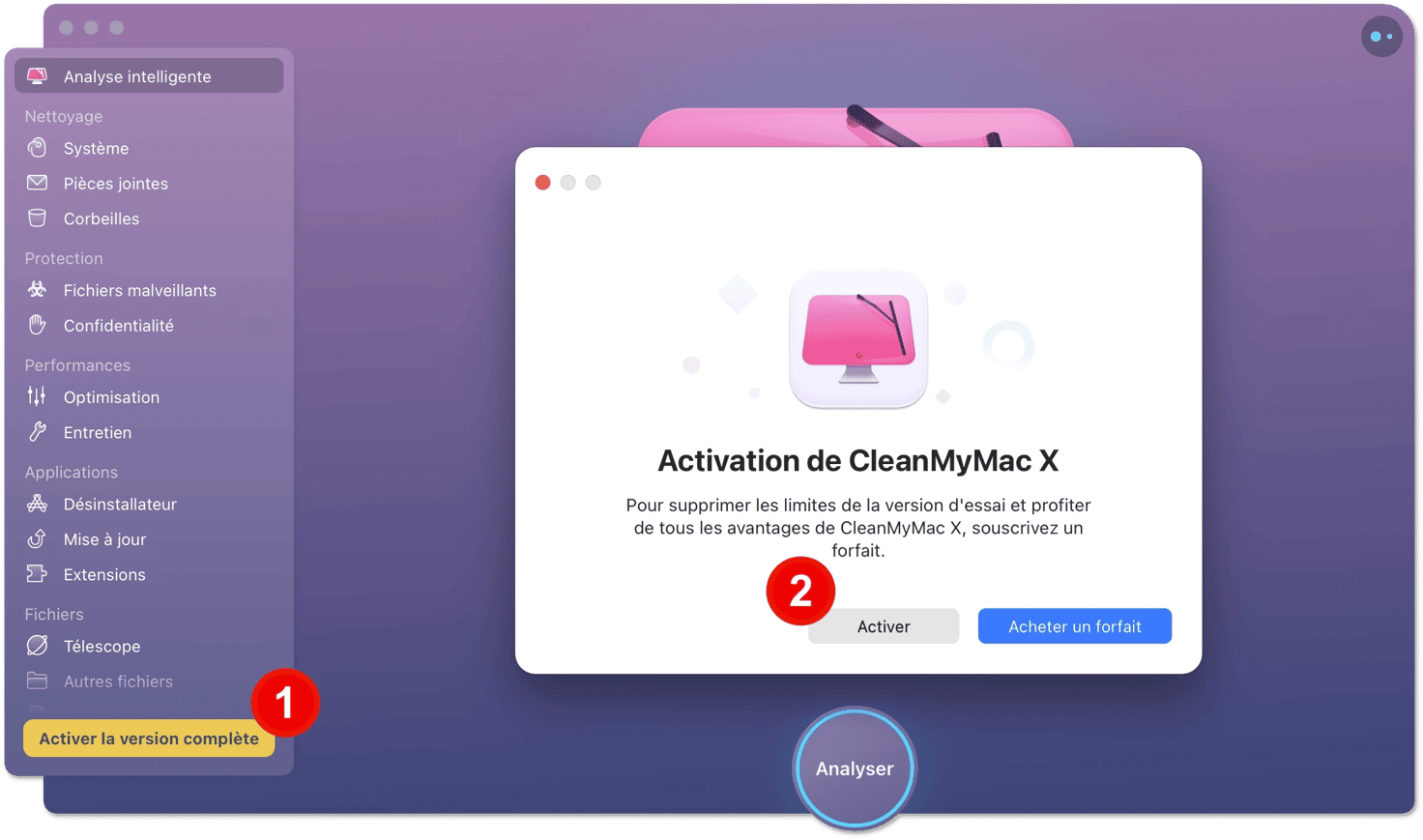
-
Connectez-vous en utilisant les identifiants de votre compte MacPaw (adresse e-mail et mot de passe), ou saisissez votre numéro d'activation.
Si vous avez correctement saisi les informations, CleanMyMac débloque automatiquement ses fonctionnalités.
Consultez nos articles pour en savoir plus sur les comptes MacPaw et les codes de licence (ou codes d'activation), et comprendre les différences entre un achat définitif, un abonnement CleanMyMac et un abonnement Setapp.
App Store
Rien de spécial à signaler ici : ouvrez l'application App Store et repérez CleanMyMac X. Cliquez ensuite sur Obtenir, puis sur Ouvrir. L'application est alors installée sur votre Mac. Pour en savoir plus, consultez l'article Télécharger des apps depuis l’App Store sur le site d'assistance d'Apple.
Pour activer CleanMyMac X, ouvrez l'application, puis cliquez sur Activer la version complète dans la barre latérale située à gauche. Suivez ensuite les instructions affichées à l'écran pour commencer votre essai gratuit de sept jours ou acheter la version complète de CleanMyMac X.
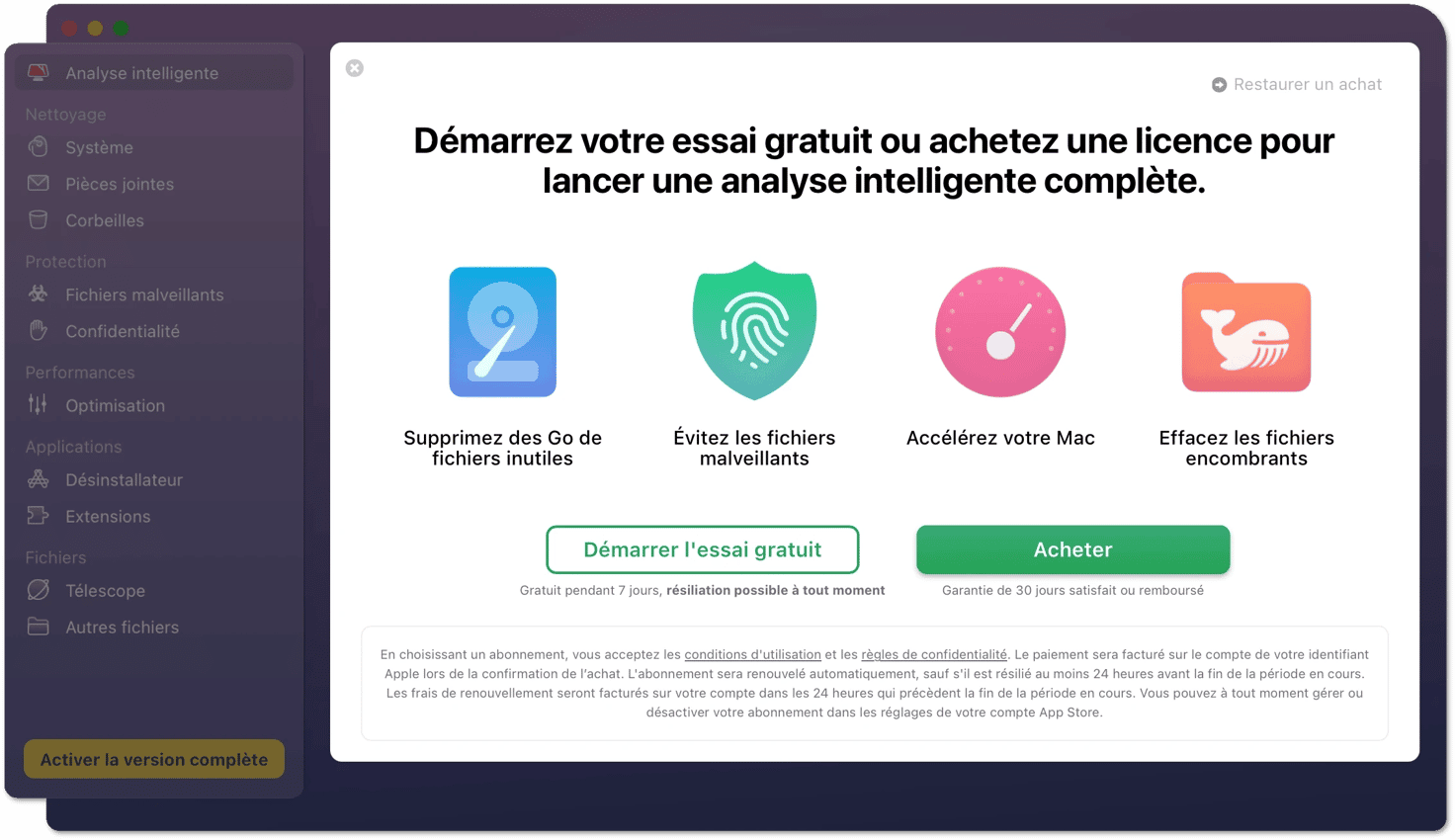
Setapp
En fait, si vous disposez de Setapp, vous possédez déjà CleanMyMac X ! Il vous suffit donc de trouver CleanMyMac dans le catalogue Setapp de votre Mac. Vous connaissez la suite : Installer > Ouvrir.
***
Parfait ! Maintenant que vous avez installé et activé CleanMyMac X, il est temps de lancer la première analyse.